
中文版AutoCAD 2009完全自学教程
¥ 35.91 7.3折 ¥ 49 八五品
仅1件
广东东莞
认证卖家担保交易快速发货售后保障
作者张友龙 著
出版社人民邮电出版社
出版时间2009-09
版次1
装帧平装
上书时间2024-09-23
- 店主推荐
- 最新上架
商品详情
- 品相描述:八五品
图书标准信息
- 作者 张友龙 著
- 出版社 人民邮电出版社
- 出版时间 2009-09
- 版次 1
- ISBN 9787115211026
- 定价 49.00元
- 装帧 平装
- 开本 16开
- 纸张 胶版纸
- 页数 400页
- 字数 988千字
- 正文语种 简体中文
- 【内容简介】
-
《中文版AutoCAD2009完全自学教程》系统地介绍了使用中文版AutoCAD2009进行计算机辅助绘图的方法,重点讲述AutoCAD在工程制图方面的运用。全书共分13章,主要包括AutoCAD2009入门知识、二维图形的绘制与编辑、图案填充技法、文字和表格的创建、图形尺寸的标注、三维图形的绘制与编辑、图形打印输出等10多个板块的内容,以及综合案例。
《中文版AutoCAD2009完全自学教程》附赠一张DVD光盘,其内容包括:素材文件和案例文件、多媒体教学视频、《AutoCAD中文版全套建筑图纸绘制典型实例》电子书、《AutoCAD中文版全套机械图纸绘制典型实例》电子书,为读者打造超值的AutoCAD学习套餐。
《中文版AutoCAD2009完全自学教程》结构清晰,语言简练,实例丰富,是学习计算机辅助绘图的优秀教材,也可以作为高等学校相关专业的教学用书。 - 【目录】
-
Chapter01 从零开始学习AutoCAD2009
1.1 初次了解AutoCAD的特点和强大功能
1.1.1 揭开AutoCAD的神秘面纱
1.1.2 主角AutoCAD2009闪亮登场
1.1.3 AutoCAD2009对计算机硬件系统的要求
1.2 轻松安装AutoCAD2009
1.3 打开AutoCAD2009之门的钥匙
1.3.1 启动AutoCAD2009
【课堂举例1-1】:通过快捷图标启动AutoCAD2009
【课堂举例1-2】:通过“开始”菜单启动AutoCAD2009
1.3.2 退出AutoCAD2009
1.4 与AutoCAD2009的第一次会面
1.4.1 AutoCAD2009默认界面与经典界面的比较与切换
【课堂举例1-3】:将AutoCAD2009默认界面切换到AutoCAD经典界面
1.4.2 全局认识AutoCAD2009的工作界面
1.4.3 AutoCAD2009工作界面各部分的详细功能
【课堂举例1-4】:通过菜单方式执行Line(直线)绘图命令
【课堂举例1-5】:设置“中点捕捉”方式
【课堂举例1-6】:通过搜索工具查找Circle(圆)命令的帮助文件
1.5 AutoCAD2009文件操作攻略
1.5.1 新建文件
【课堂举例1-7】:新建一个AutoCAD工作文件
1.5.2 打开文件
1.5.3 保存文件
1.6 实战步步高
1.6.1 初试身手——通过帮助文件学习Ellipse(椭圆)命令
1.6.2 深入训练——加密保存图形文件
1.6.3 熟能生巧——自定义AutoCAD的工作界面
1.7 课后练习
Chapter02 绘图前的准备工作
2.1如何向AutoCAD下达绘图命令
2.1.1通过菜单执行绘图命令
【课堂举例2-1】:通过菜单执行Rectang(矩形)绘图命令
2.1.2通过命令提示行执行绘图命令
【课堂举例2-2】:通过命令提示行执行Circle(圆)命令绘制一个圆
2.1.3通过工具栏执行绘图命令
2.1.4重复执行命令
2.1.5执行透明命令
【课堂举例2-3】:执行透明命令的方式与技巧
2.2AutoCAD中的坐标系
2.2.1笛卡尔坐标系
【课堂举例2-4】:以坐标点(1,1)和(2,3)为端点绘制一条直线
2.2.2极坐标系
【课堂举例2-5】:绘制一条长为10mm且与水平方向呈30°角的直线
2.2.3相对坐标
【课堂举例2-6】:绘制一个边长为60mm的等腰梯形
2.2.4坐标值的显示
【课堂举例2-7】:坐标值显示区域的状态切换
2.2.5WCS和UCS
2.3设置AutoCAD的绘图环境
2.3.1确定绘图单位
【课堂举例2-8】:设置绘图的测量单位为毫米(mm)
2.3.2设置绘图界限
【课堂举例2-9】:设置A4(297×210mm)图纸
2.3.3建立图层并设置其属性
【课堂举例2-10】:建立图层并设置相关属性
【课堂举例2-11】:通过“图层”工具栏来设置当前图层
2.4利用AutoCAD辅助绘图功能精确绘图
2.4.1什么是AutoCAD的辅助绘图功能
【课堂举例2-12】:设置“象限点”捕捉模式
2.4.2对象捕捉功能详解
【课堂举例2-13】:调用“对象捕捉”工具栏
【课堂举例2-14】:过三角形的顶点绘制一条垂线
2.5对象选择与缩放控制技法
2.5.1如何选择AutoCAD中的图形对象
2.5.2图形缩放控制技法
【课堂举例2-15】:将选中的图形放大至全屏显示
2.6删除或修复操作过程中的失误
2.6.1图形的删除与恢复
【课堂举例2-16】:使用Erase(删除)命令删除图形
2.6.2撤销最近的操作
2.6.3撤销正在执行的命令
2.7AutoCAD的视口操作
2.7.1多平铺视口的特点
2.7.2如何设置多平铺视口
【课堂举例2-17】:在绘图区域建立3个视口
2.8实战步步高
2.8.1初试身手——采用不同坐标输入法绘制矩形
2.8.2深入训练——利用对象捕捉功能绘制切线
2.8.3熟能生巧——绘制螺帽平面图
2.9课后练习
Chapter03 快速掌握二维图形的绘制
Chapter04 常用图形编辑技法详解
Chapter05 图案与渐变色填充技法
Chapter06 创建文字和表格
Chapter07 图块的制作与插入技法
Chapter08 给图形标注尺寸和公差
Chapter09 常用建筑图纸绘制典型实例
Chapter10 常用机械图纸绘制典型实例
Chapter11 绘制轴测图
Chapter12 绘制三维曲面与三维网格
Chapter13 绘制三维实体模型
附录1:AutoCAD2009命令检索
附录2:AutoCAD2009简化命令索引
附录3:AutoCAD工程制图图库
图库1:AutoCAD电气设计图库(摘录部分展示)
图库2:AutoCAD建筑设计图库——园林(摘录部分展示)
图库3:AutoCAD建筑设计图库——建筑(摘录部分展示)
图库4:AutoCAD室内装饰设计图库(摘录部分展示)
本书课后练习选择题答案
点击展开
点击收起
相关推荐
— 没有更多了 —



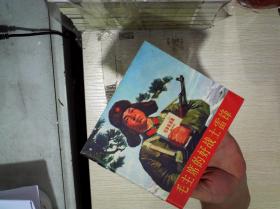


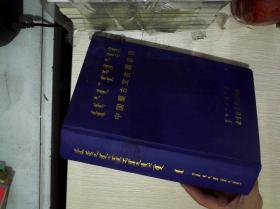
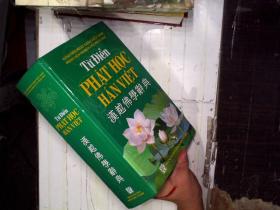

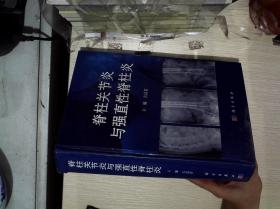











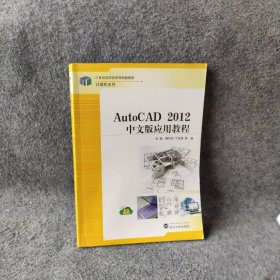


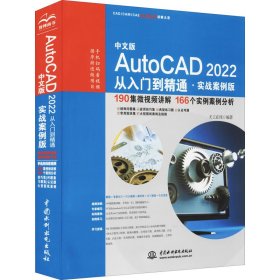
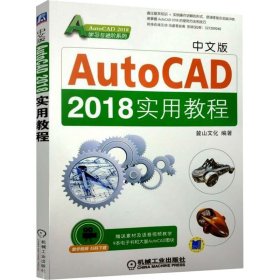
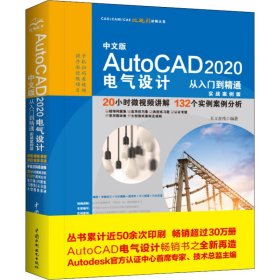

以下为对购买帮助不大的评价